| CATEGORII DOCUMENTE |
Sistemul HELP
Sistemele de operare Windows 95/98/2000 si Windows NT ofera utilizatorului posibilitatea sa obtina informatii despre functiile si caracteristicile lor prin sistemul HELP de asistenta on-line. De exemplu, atunci cand utilizatorul doreste informatii referitoare la tiparire, sistemul de asistenta reprezinta una dintre cele mai eficiente metode de a le obtine. Sistemul de asistenta on-line pentru Windows 95/98/2000 si Windows NT este accesibil (se poate apela) din meniul Start. Dupa deschiderea sistemului de asistenta (comanda Help), se poate opta pentru tipul de asistenta dorit (pagini de optiuni definite de etichete) din caseta de dialog Help Topics ce ofera urmatoarele pagini:
Contents - ofera un cuprins general al informatiilor organizate asemanator cuprinsului unei carti, pe capitole, pe sectiuni si pe subiecte, continand sectiuni speciale de indicatii si sugestii ( Tips and Tricks), precum si probleme deosebite ( Troubleshooting);
Index - ofera informatii referitoare la anumite subiecte si este organizata asemanator indexului unei carti; cuvintele cheie (Keywords) ce identifica subiectele sunt ordonate alfabetic;
Find - ofera o lista a tuturor subiectelor de asistenta in care apare un cuvant solicitat de utilizator;
Exercitiu. Asistenta oferita de pagina Contents
Sa presupunem ca utilizatorul doreste sa afle mai multe despre utilizarea aplicatiei Calculator, livrata impreuna cu pachetele Windows. In cele ce urmeaza vom cauta aceste informatii in sistemul de asistenta on-line:
1. Se executa click pe butonul Start. In meniul Start se executa click pe comanda Help. Se deschide caseta de dialog Help topics: Windows Help;
2. Se executa click pe eticheta paginii Contents, pentru a o activa;
3. Se executa double-click pe Introducing Windows si se va afisa un set de subiecte;
4. Se executa double-click pe Using Windows Accessories, apoi double-click pe For General Use;
5. Se executa double-click pe Calculator:for making calculations si se va deschide o fereastra de subiecte de asistenta;
6. Dupa ce utilizatorul citeste informatiile afisate, se executa click pe butonul Close pentru a inchide fereastra Help.
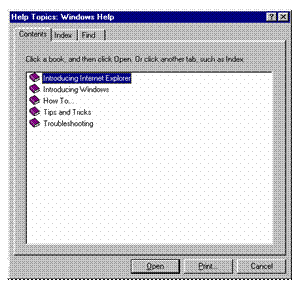
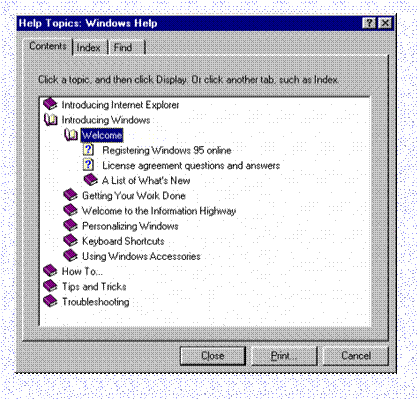
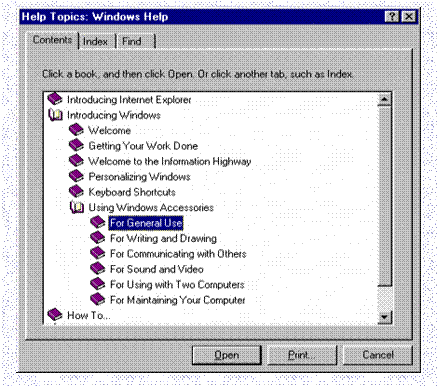
Exercitiu. Asistenta oferita de pagina Index
Cu ajutorul paginii Index se poate derula o lista de cuvinte cheie din care se poate alege cuvantul dorit, sau se poate indica cuvantul cheie cautat. In cele ce urmeaza vom utiliza eticheta Index a casetei de dialog Help pentru a afla informatii privind modificarea modelului de fundal al suprafetei de lucru (Desktop).
1. Se executa click pe butonul Start si apoi in meniul Start se executa click pe Help; Se deschide caseta de dialog Help Topics;
2. Se executa click pe eticheta paginii Index pentru a activa aceasta pagina; in caseta de text, se va scrie cuvantul cheie display; se afiseaza o lista de subiecte referitoare la ecran (display);
3. Se executa click pe subiectul numit "background pictures or patterns, changinig" (schimba modelul sau imaginea de fundal) si apoi se executa click pe Display; se afiseaza caseta de dialog Topics Found;
4. Asigurati-va ca este selectat subiectul dorit si executati click pe butonul Display;
5. Dupa ce sunt citite informatiile afisate, se executa click pe pictograma rapida de la pasul 1 al subiectului de asistenta; se deschide caseta de dialog Display Properties (proprietatile ecranului); Daca utilizatorul doreste, se pot efectua pe loc operatiile in legatura cu subiectul in cauza;
6. Se executa click pe butonul Close al ferestrei Display Properties, apoi click pe butonul Close al ferestrei Windows Help.
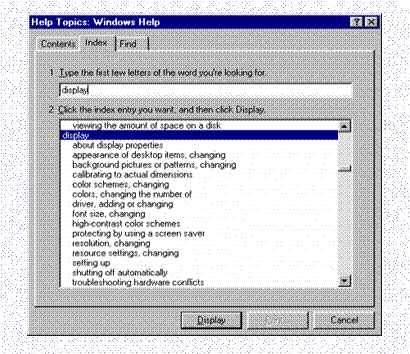
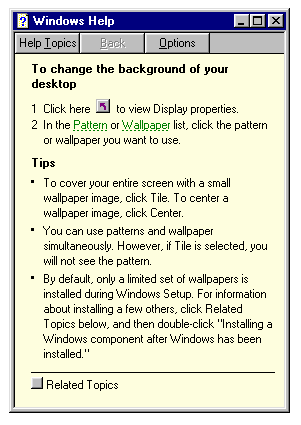
Observatie. Daca aveti o imprimanta (Printer) conectata la sistemul de calcul, puteti tipari pe hartie orice subiect de asistenta oferit de regimul Help. Se executa click pe butonul Options situat in coltul dreapa-sus al ferestrei Help, apoi se executa click pe Print Topic si OK. Daca doriti sa cautati si alte subiecte, executati click pe butonul Help Topics al oricarei fereste Help deschise.
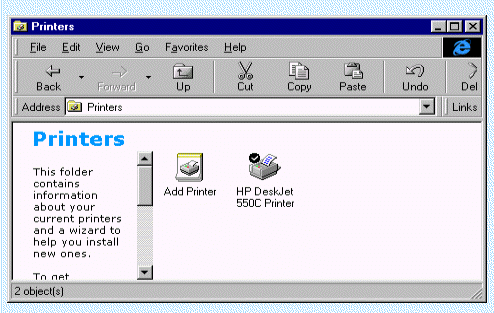
Parasirea sistemului Windows si oprirea calculatorului
Atunci cand utilizatorul doreste sa paraseasca sistemul Windows ( sa inchida sesiunea de lucru; sa termine lucrul la calculator), trebuie sa se inchida toate ferestrele deschise in timpul lucrului, prin executarea unui click pe butonul Close din fiecare fereastra.
1. Se executa click pe butonul Start, dupa care se alege din meniul oferit comanda Shut Down, dupa care apare caseta de dialog Shut Down Windows;
2. Se executa click pe Yes dupa care se afiseaza un mesaj care arata ca puteti inchide calculatorul in siguranta.

Observatie. Pentru a evita pierderea datelor sau anomalii ale sistemului de operare, nu inchideti calculatorul fara a iesi din Windows folosind comanda Shut Down din meniul Start.
|
Politica de confidentialitate | Termeni si conditii de utilizare |

Vizualizari: 1513
Importanta: ![]()
Termeni si conditii de utilizare | Contact
© SCRIGROUP 2024 . All rights reserved